商品を開発・販売する時にお世話になるのが「商標登録」。
同業他社が、同じネーミングで販売活動をすることを防いでくれます。
そして、この「商標登録」が完了している証となるのが「登録商標」マーク…。
それが、下のマークで「r」記号ともいいます。
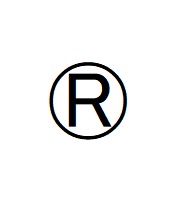
単純に、ローマ字の「R」を丸で囲んだだけの記号。
普段よく目にするこの記号ですが…、問題は自分でパソコンなどに表示させたい時…。
キーボードを探しても、この記号はありません。
どうやって出したらいいの…??
ということで、こういった記号の出し方を徹底的に調べてみました。
本記事では、「r」記号をパソコンなどに表示させる方法について、わかりやすく解説していきます。
かなり深掘りしましたので、ご期待ください!
1.「r」記号の出し方!変換が覚えやすい!
「r」記号を表示させる方法として、覚えやすくしかも忘れにくいのが「変換」です。
なぜ覚えやすく忘れないのかですが、そのままローマ字の「R」キーを押して「変換」キーを押すだけだから。
「r」記号だから、そのままローマ字の「R」で、わかりやすいですね。
ローマ字入力に設定している場合は、ローマ字の「R」、または平仮名の「す」のキーを押して変換するだけ。
仮名入力設定であれば、「全角英数」か「半角英数」に切り替えてから、ローマ字の「R」、または平仮名の「す」のキーを押して変換します。
それから、「R」の変換以外では、平仮名で「とうろく」と打ってから「変換」キーを押す方法もありますよ。
日本語をパチパチと打っている流れであれば、この「とうろく」もスムーズに打てるのではないでしょうか。
「R」と「とうろく」で変換が可能ですが、ご自分のやりやすい方法で変換してください。
余談ですが、「著作権」記号は「C」「ちょさくけん」「こぴー」「こぴーらいと」で変換が可能。
「トレードマーク」は、「TM」「とれーど」「とれーどまーく」「しょうひょう」で変換できます。
2.「r」記号の出し方!ショートカットキーもある!
それから、「r」記号を出す方法として、「ショートカットキー」があります。
ですが、このショートカットキーが使えるのは「Word」だけ…。
したがって、「Excel」では使うことができません。
そして、ショートカットキーで「r」記号を出す方法は、「Ctrl」と「Alt」を押しながら「R」のキーを押す。
この操作で、「r」記号が出ますよ。
Excelでは使えませんが、Wordだけであれば「変換」よりも簡単かもしれません。
ちなみに、「Ctrl」と「Alt」を押しながら「C」を押すと、「著作権」記号。
「Ctrl」と「Alt」を押しながら「T」を押すことで、「トレードマーク」が表示されます。

3.「r」記号の出し方!文字コードで!
「r」記号を出す方法は他にもあります。
それは、「文字コード」を使った方法。
では、その使い方を説明します。
「r」記号の文字コードは「00AE」。
このコードを…。
ワードやエクセルなどに「00AE」と打ち、そのままの状態でキーボードの「F5」のキーを押すだけです。
この操作で、「r」記号が表示されますよ。
アルファベットは、小文字で「00ae」と打っても大丈夫。
パソコン上の全ての漢字や記号などには、それぞれにこういった文字コードが存在します。
どうしても変換できない文字に遭遇したら、文字コードを検索してみてください。
ちなみに、「著作権」記号の文字コードは「00A9」、「トレードマーク」の文字コードは「2122」です。
ぜひ、お試しを。
まとめ
以上が、「r」記号をパソコンなどに表示させる方法についてでした。
「r」記号は、「R」か「とうろく」という言葉で変換すると表示されます。
また、「Ctrl」と「Alt」を押しながら「R」を押すといった、ショートカットキーでも表示が可能。
それから、「00AE」と打って「F5」を押すという、文字コードを使う方法もありますよ。